آموزش ساخت استوری جذاب اینستاگرام به صورت تصویری

ساخت استوری اینستاگرام یک ویژگی سرگرمکننده و جذاب است که به وسیله آن کاربران میتوانند یک سری عکس یا فیلم کوتاه را به مدت ۲۴ ساعت به اشتراک بگذارند. استوری اینستاگرام به دلیل انبوهی از قابلیتها و ویژگیهای جذابی که در اختیار کاربران گذاشته است، بسیار محبوب شده است.
از استوری علاوه بر ارتباط با دوستان و آشنایان و به اشتراک گذاری علاقمندیها و اتفاقات با آنها، برای کسب و کار اینستاگرامی هم استفاده میشود. ساخت استوری اینستاگرام به صورت خلاقانه، زیبا و حرفهای، هم میتواند موجب رونق کسب و کارتان شود و هم تحسین دوستان و آشنایان را برانگیزد.
در ادامه قصد داریم ابتدا برخی از گزینههای مهمی که خود اینستاگرام برای ساخت استوری در اختیار کاربرانش قرار داده است را بررسی کنیم، سپس تعدادی از ابزارهای مفید برای هرچه بهتر کردن استوری را معرفی خواهیم کرد. در ادامه با ایده آل تک همراه شوید.
تنظیمات ساخت استوری اینستاگرام
اینستاگرام گزینههای خلاقانه زیادی را برای ساخت استوری فراهم کرده است. با این حال استفاده از ابزارهای تخصصیتر نیز میتواند در جلوه استوری تاثیرگذار باشد.
پس از وارد شدن به قسمت استوری اینستاگرام، صفحهای با چندین گزینه را مشاهده خواهید کرد. با انتخاب آیکون فلش میتوانید در تاریکی نیز استوری بگیرید.
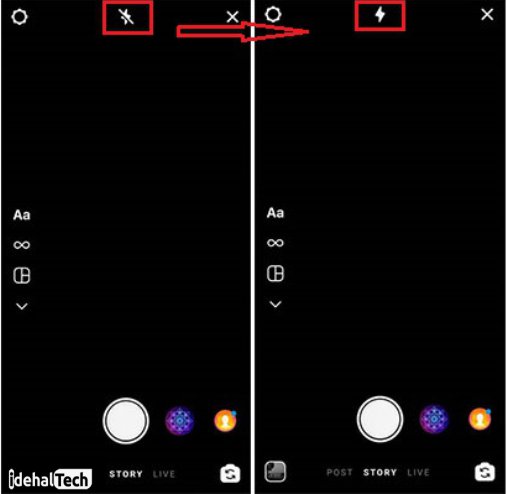
در قسمت پایین صفحه و سمت راست دکمه گرفتن عکس، تعدادی فیلتر برای انتخاب وجود دارد. اگر این قسمت را به سمت چپ بکشید، فیلترهای بیشتری را نیز مشاهده خواهید.
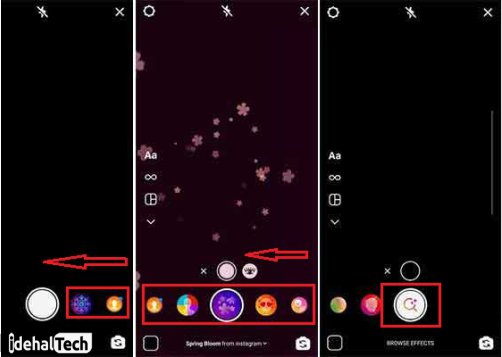
در استوری اینستاگرام امکان زوم کردن برای گرفتن عکس و فیلم وجود دارد. به منظور زوم کردن برای گرفتن عکس کافیست همان کاری که با دو انگشت برای زوم کردن روی عکسها انجام میدهید، را تکرار کنید.
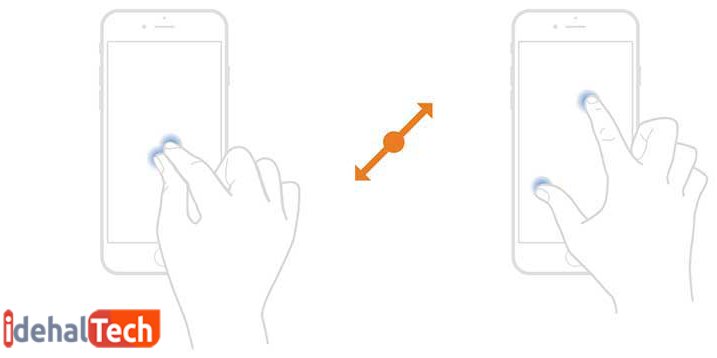
همانطور که میدانید برای فیلمبرداری در استوری اینستاگرام باید انگشت خود را روی دکمه ضبط فیلم نگه دارید تا زمانیکه فیلمبرداری به پایان برسد. حالا برای زوم کردن به هنگام فیلمبرداری نیز با یک انگشت برای شروع ضبط فیلم ضربه بزنید و نگه دارید، سپس با استفاده از همان انگشت به بالا یا پایین صفحه بکشید.
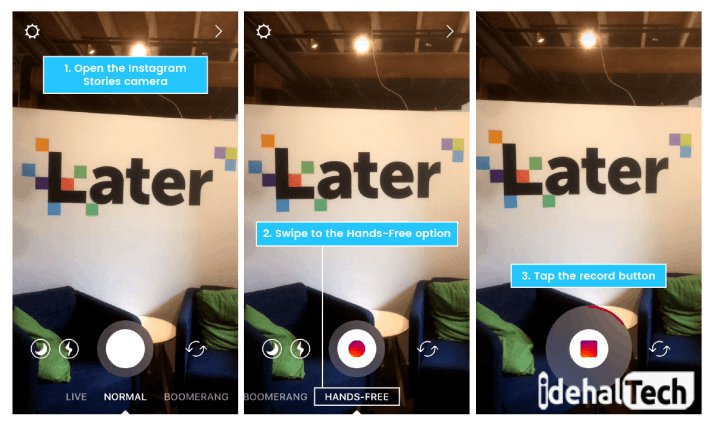
بومرنگ
بومرنگ به عکسهای متحرک یک ثانیهای گفته میشود که بسیار شبیه گیف است. این قابلیت به این شکل عمل میکند که به مدت ۱ ثانیه چندین عکس از سوژه مدنظر میگیرد و این عکسها در یک حلقه بینهایت پشت سر هم نمایش داده میشوند.
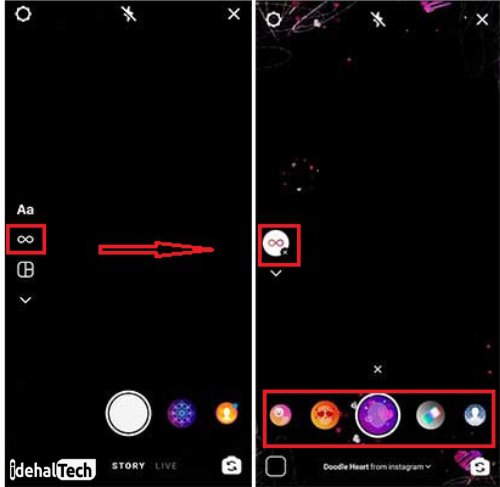
تمام فیلترهایی که در حالت عادی اعمال میشد در این حالت نیز میتواند اعمال شود.
سوپرزوم
قابلیت سوپرزوم یک ویدیوی کوتاه با زوم کردن روی یک سوژه تهیه میکند. برای گرفتن ویدیو روی Superzoom ضربه بزنید. با اینکار دوربین به طور خودکار روی یک سوژه فوکوس میکند. میتوانید یک فیلتر خاص هم انتخاب کنید تا زوم ویدیو جذابتر شود.
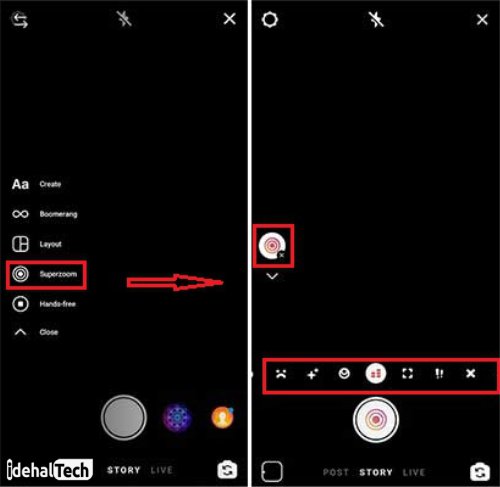
برای انتخاب یک ناحیه به منظور بزرگنمایی، روی یک قسمت از صفحه ضربه بزنید و سپس روی دایره پایین برای شروع ضبط ضربه بزنید.
ویرایش عکسها و ویدیوها
مواردی که تا الان اشاره شد، ابزارهایی بودند که در زمان گرفتن عکس یا ضبط فیلم اعمال میشدند. ابزارهایی هم وجود دارند که بعد از گرفتن عکس و فیلم، میتوانید استفاده کنید. برای افزودن یک فیلتر به عکس یا ویدئوی خود پس از گرفتن آن، صفحه را به سمت چپ یا راست بکشید.
در بالای صفحه گزینههایی وجود دارد که در زیر اشاره کوتاهی به آنها خواهیم داشت:
روی  برای اضافه کردن متن ضربه بزنید. همچنین از این طریق میتوانید:
برای اضافه کردن متن ضربه بزنید. همچنین از این طریق میتوانید:
-
ایموجی اضافه کنید.
-
اگر از یک سبک متن کلاسیک استفاده میکنید، میتوانید با ضربه زدن و استفاده از نوار لغزنده، اندازه متن را کم و زیاد کنید.
-
با ضربه زدن روی
چیدمان “وسط” یا “از چپ” یا “از راست” را انتخاب کنید (این گزینه فقط برای بعضی سبکهای متن موجود است).
-
با استفاده از دو انگشت میتوانید زوم کنید یا متن را بچرخانید و تغییر اندازه دهید.
-
اگر بخواهید در بخش دیگری از عکس مجددا متنی بنویسید، دوباره روی
ضربه بزنید.
-
برای ذکر نام یک شخص، @ و سپس نام کاربری او را تایپ کنید.
-
میتوانید به استوری خودتان هشتگ نیز اضاقه کنید. (#گل)
برای نقاشی کشیدن روی عکس یا ویدیوی خود، روی  ضربه بزنید.
ضربه بزنید.
-
قلمموها و ابزارهای نقاشی مختلف در بالای صفحه نمایان میشود.
-
در سمت چپ صفحه نوار لغزندهای وجود دارد که میتوانید ضخامت خط را با استفاده از آن تنظیم کنید.
-
با ضربه روی رنگها در پایین صفحه، یک رنگ را برای نقاشی انتخاب کنید و برای مشاهده رنگهای بیشتر به چپ بکشید
ابزارهای مفید برای ساخت استوری جذاب
همه مواردی که در بالا اشاره شد ابزارهایی بودند که خود اینستاگرام در اختیار کارانش قرار داده است. اما ابزارهایی نیز وجود دارند که امکانات خیلی بیشتری را برای ساخت استوری اینستاگرام در اختیارتان میگذارند. در اینجا به چند مورد اشاره میکنیم.
اینشات (inshot)
ویرایشگر فیلم InShot دارای طیف وسیعی از ویژگیها است و به شما امکان میدهد تا فیلمها را کوتاه کنید، برش بزنید یا ادغام کنید. همچنین فیلترها و افکتهای مختلفی را فراهم میکند.
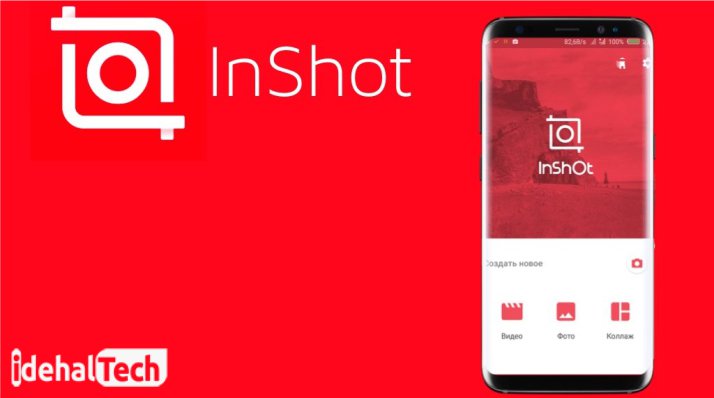
میتوانید به فیلمهای خود موسیقی و صدا اضافه کنید. گزینهای نیز برای کنترل سرعت وجود دارد که با استفاده از آن میتوانید فیلم آهسته یا سریع تهیه کنید. همچنین می توانید نسبت ابعاد ویدیو را متناسب با سیستم عاملهای مختلف مدیریت کنید.
این برنامه همچنین دارای متن، برچسب، شکلک و جلوههای دیگر طراحی است که میتواند به عکس و فیلم اضافه شود. InShot یک برنامه عالی برای آماتورها و حرفه ایها است. این برنامه با داشتن بسیاری از ویژگیهای ویرایش ویدیو و عکس، همه چیزهایی را که شما برای ایجاد استوری نیاز دارید را دارد.
ادوبی اسپارک پست (adobe spark post)
این برنامه مجموعه متنوعی از قالبها (template) را دارد که ابعاد همه آنها را میتوانید برای استوریهای اینستاگرام تنظیم کنید. کار با این برنامه آسان است. کافیست یک قالب را انتخاب کنید و سپس گزینه رمیکس را انتخاب کنید.
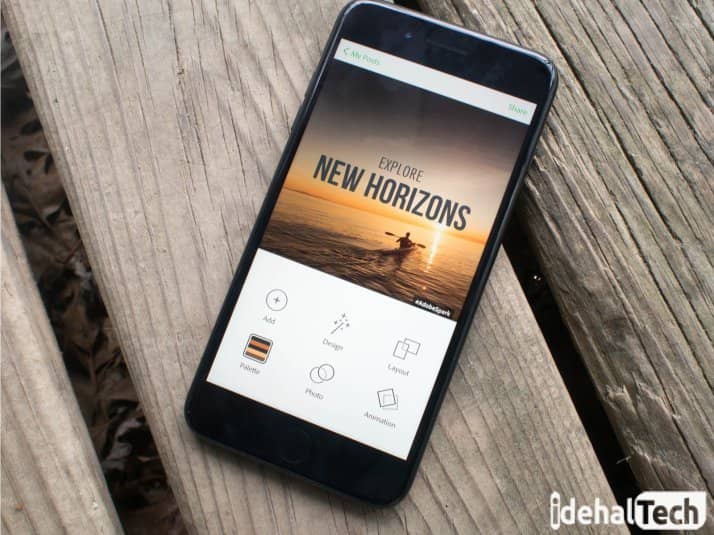
با انتخاب این گزینه میتوانید تغییرات دلخواهتان را روی قالب اعمال کنید. رنگ و عکس پس زمینه را عوض کنید و با انیمیشنها به المانهای تصویری جان بدهید.
ادوبی اسپارک پست امکان به اشتراک گذاری مستقیم پست را در اینستاگرام فراهم کرده است. بلافاصله بعد از ساخت تصویر میتوانید آن را استوریهایتان به اشتراک بگذارید.
آنفولد (unfold)
این ویرایشگر استوری اینستاگرام، الگوهای ظریف و مینیمالیستی را برای ایجاد استوریهای زیبا در اینستاگرام فراهم میکند. این بزنامه از هر دو استوری عکس و ویدیو پشتیبانی میکند و گزینههای طراحی زیادی برای هر کدام دارد.
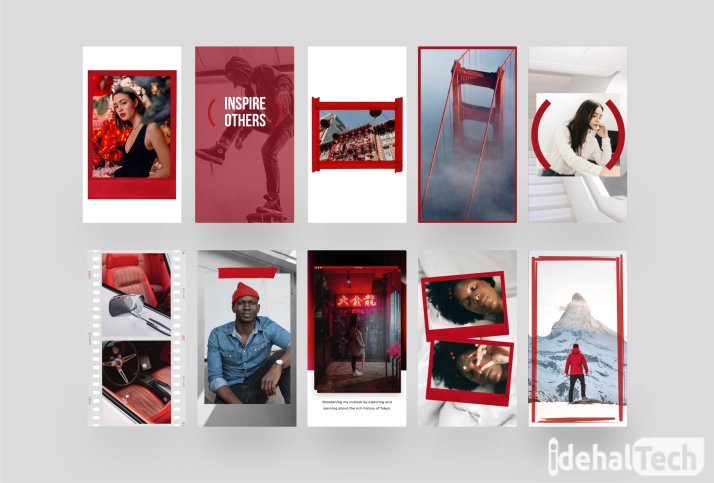
ریپل (ripl)
این برنامه برای کسب و کارهای کوچک طراحی شده است. اما کاربران عادی هم میتوانند از ویژگیهای آن استفاده کنند. این اپلیکیشن گزینههای متنوعی را برای تغییر فونت، رنگ و انیمیشنها در اختیارتان قرار میهد. حتی امکان افزودن موزیک به پسزمینه را هم خواهید داشت.
سخن پایانی
در این مقاله سعی کردیم روشها و ابزارهایی را برای جذاب کردن استوریهای اینستاگرامتان معرفی کنیم. امیدواریم با مطالعه این مقاله بتوانید استوریهای جذابی را در این اپلیکیشن محبوب منتشر کنید.
اگر ابزار یا قابلیت دیگری از اینستاگرام را میشناسید که میتواند به بهتر کردن استوریها کمک کند، لطفا آن را در بخش نظرات با ما در میان بگذارید.

